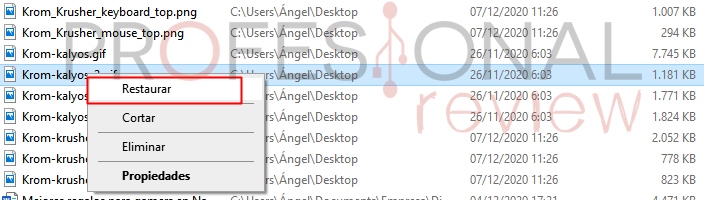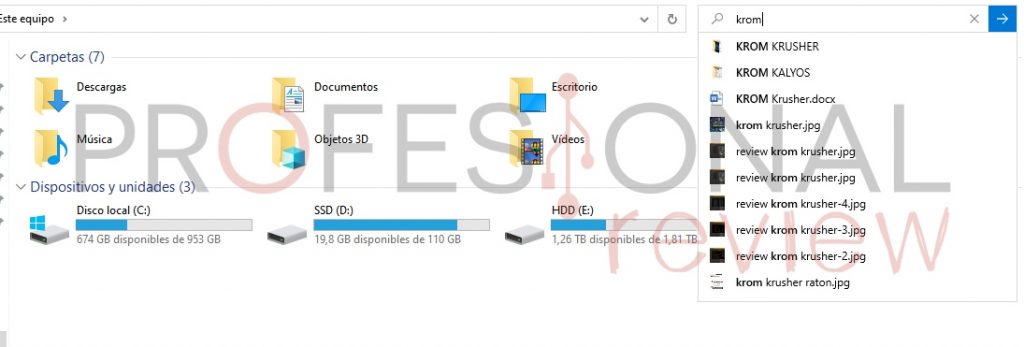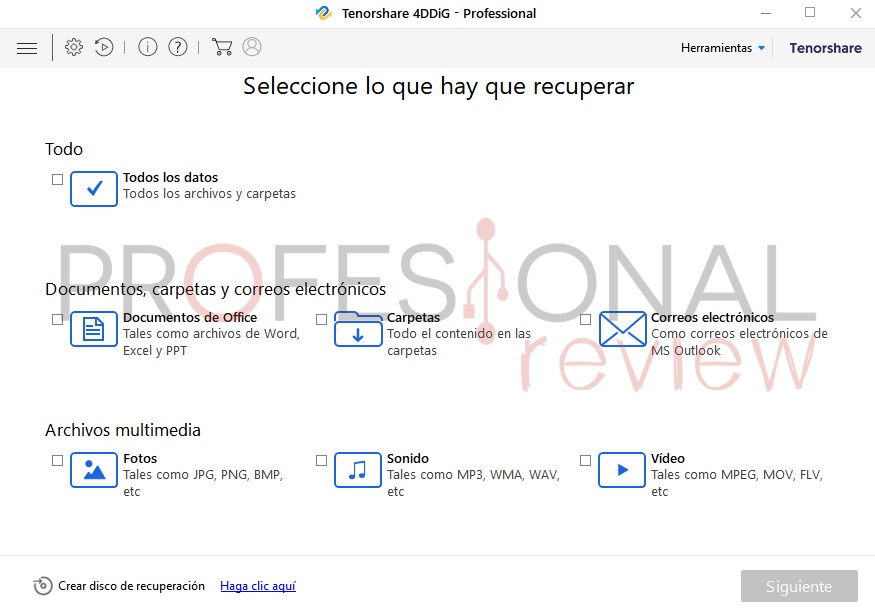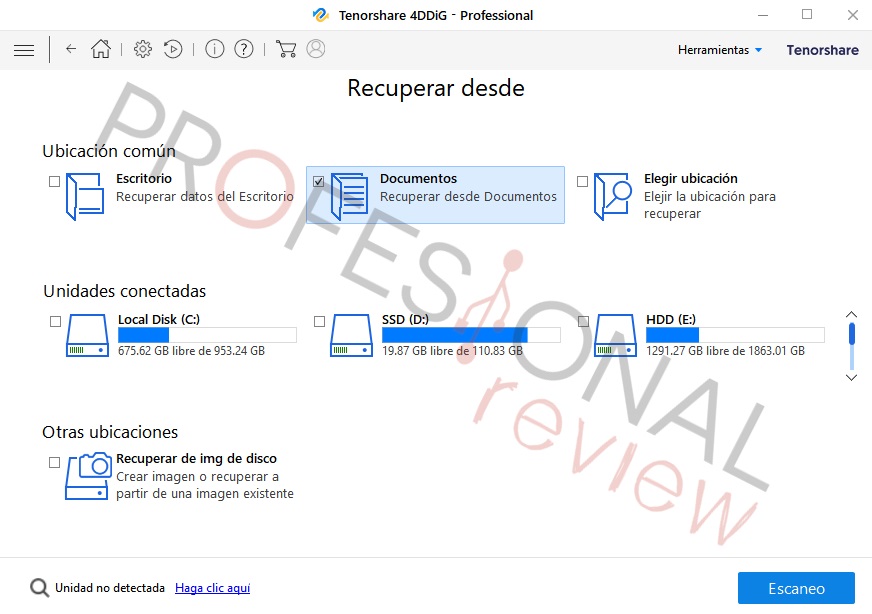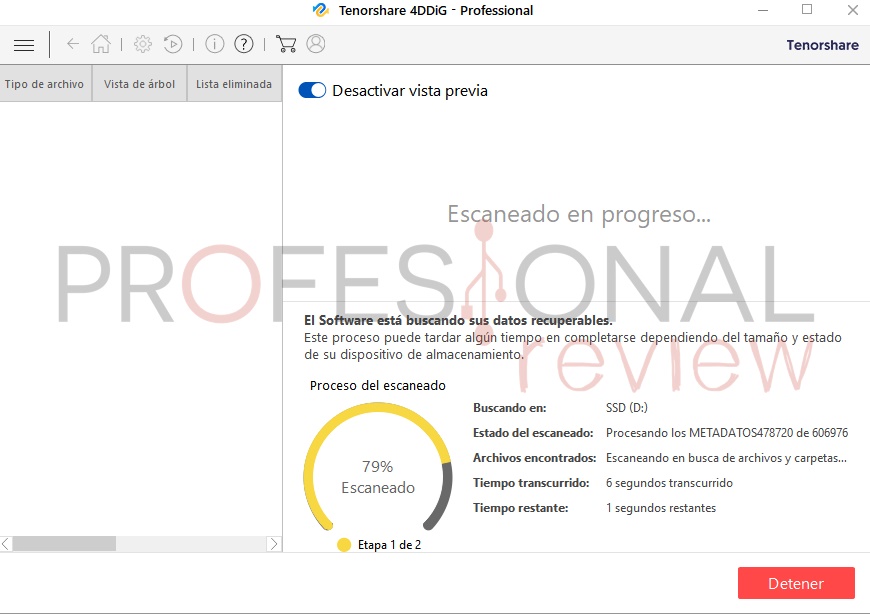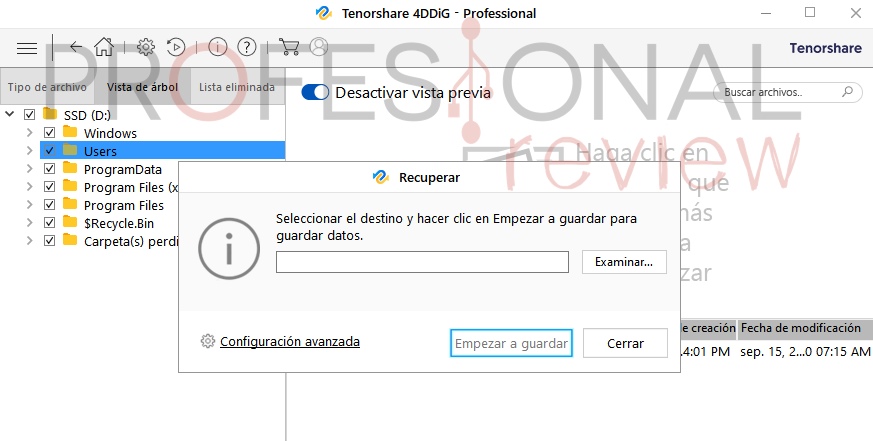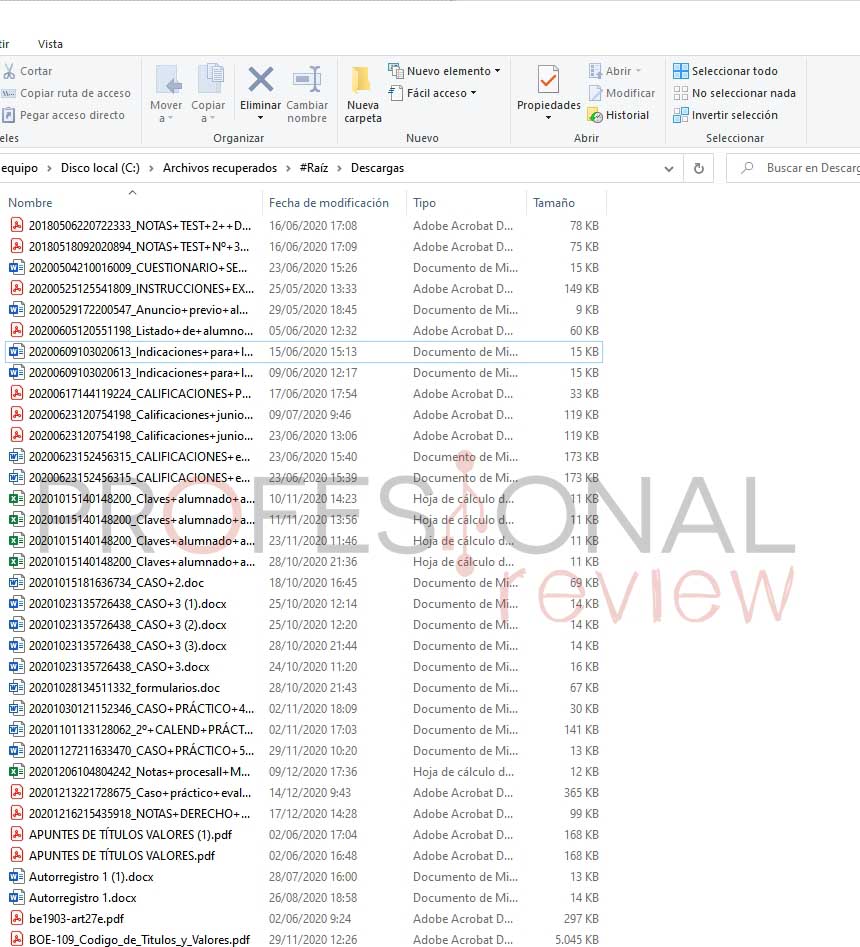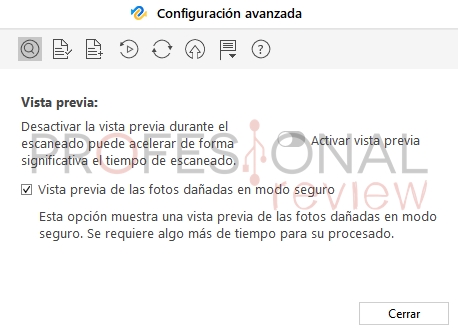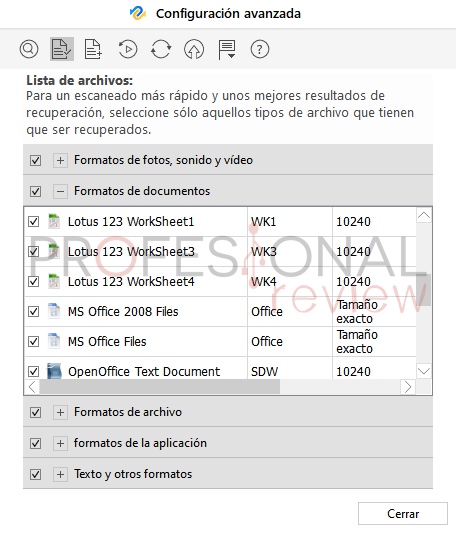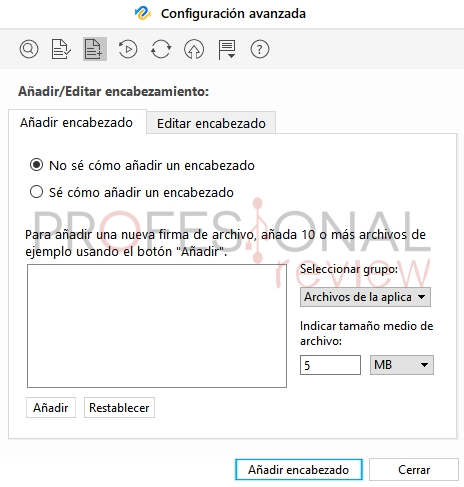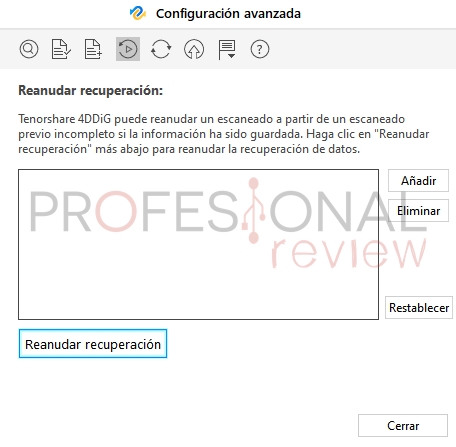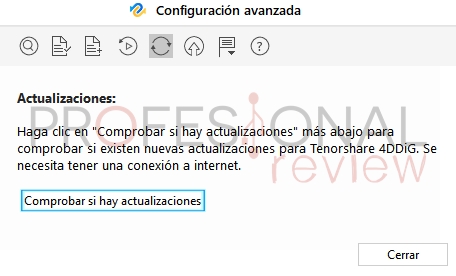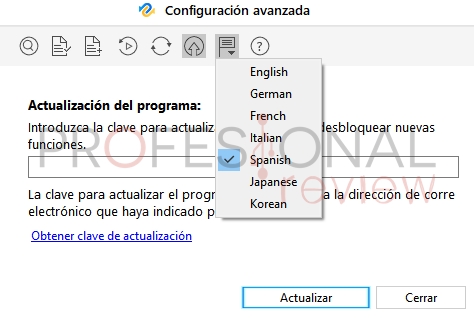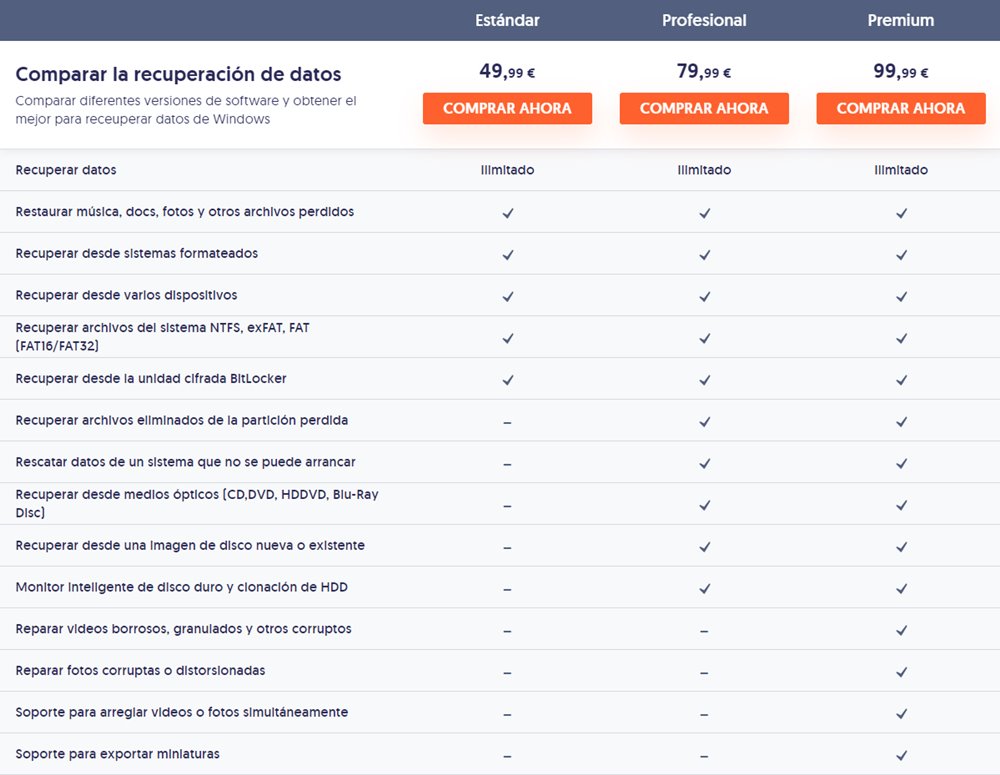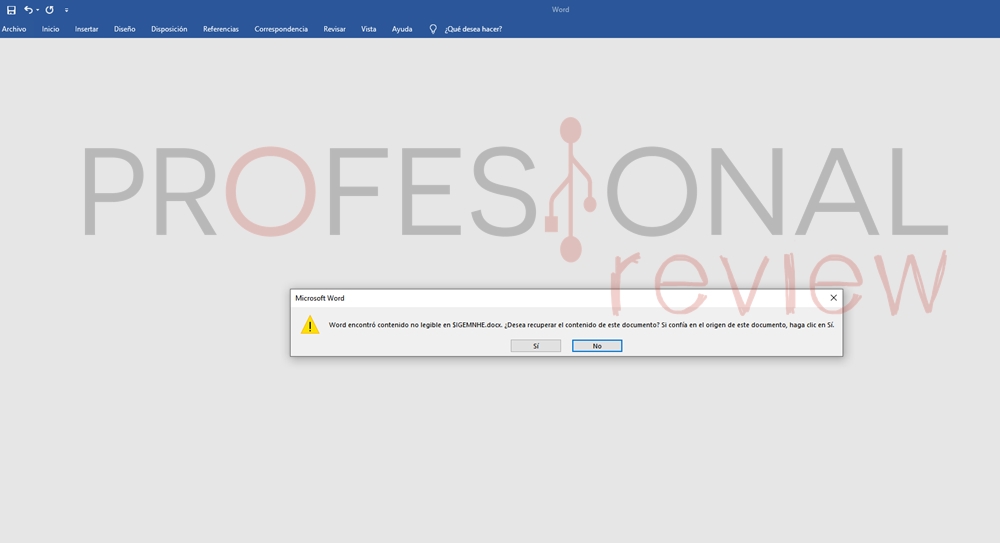Analizamos un programa muy interesante que nos ayuda a recuperar los archivos formateados de nuestro PC, algo que nos ha pasado a todos, ¡puede ser lo que necesitas!
Eliminar un archivo es un proceso realmente rápido y coloquial, pero una vez que lo eliminas de la papelera… se esfuma para siempre, ¿o no? Pues podemos hacerlo volver de entre los muertos con ciertas herramientas, y aquí es donde entra 4DDiG Tenorshare, un programa que permite recuperar archivos borrados de nuestro PC de forma rápida y sencilla.
Índice de contenidos
¿Se pueden recuperar archivos eliminados de la papelera?
La respuesta es sí, pero hay que atender a ciertos factores:
- Tamaño del archivo.
- Tiempo transcurrido desde su eliminación.
- Tecnología del disco duro: SSD o HDD.
Lamentamos adelantarte que un archivo eliminado desde un SSD tiene pocas probabilidades de recuperación, pero si fue desde un HDD tienes muchas posibilidades de devolverlo a la vida. Como usuario de discos duros de ambos tipos, te puedo asegurar que la diferencia a la hora de recuperar un archivo formateado es brutal, siendo muy difícil desde un SSD.
A la hora de recuperar un archivo, estamos a contrarreloj: cuanto antes lo recuperemos, mejor. Si estás como loco/a por encontrar un archivo que eliminaste hace años, no esperes nada positivo porque será difícil encontrarlo.
En cuanto al tamaño, es mucho más fácil recuperar un documento que una imagen de instalación de varios GB, por ejemplo, ¿por qué? Cuando el archivo sobrepasa determinado tamaño, Windows nos avisa de la eliminación de forma permanente, sin enviar éste a la papelera de reciclaje. Además, hay que tener en cuenta que la probabilidad de recuperarlo y que esté dañado o corrupto, es mucho mayor.
¿Hay que acudir siempre a un programa de recuperación de archivos?
No. Cuando eliminamos un archivo de forma normal, Windows lo envía a la papelera para que, luego, el usuario decida definitivamente si quiere eliminarlo permanentemente.
Es posible que no hayas eliminado el archivo de forma definitiva, por lo que acude a la papelera de reciclaje para restaurar el archivo de la siguiente manera:
- Abres la papelera de reciclaje.
- Buscas el archivo y das clic derecho sobre él para seleccionar «restaurar«.
El archivo volverá al mismo lugar donde estaba localizado antes de ser eliminado, así que te recomendamos que te acuerdes. Si no te acuerdas, siempre podrás buscarlo a través del Explorador de Windows.
4DDiG Tenorshare, un programa para recuperar archivos eliminados
Entre tantos programas, hemos encontrado Tenorshare 4DDiG, un programa que nos ha impresionado por su velocidad al recuperar archivos. Debemos deciros que está creado y diseñado para que una persona sin conocimientos pueda recuperar archivos formateados desde el PC fácilmente.
Tenorshare ofrece esta herramienta gratis para archivos que no superen 100 MB, así que se configura como una utilidad muy interesante para aquellos que busquéis documentos, canciones o vídeos de poco tamaño. Para ir más allá, deberemos comprar la aplicación en forma de suscripción anual.
Hemos probado su versión Professional, así que os trasladamos nuestra experiencia a fondo más abajo.
Interfaz y funcionamiento
Sinceramente, no puede ser más intuitiva y más sencilla, ofreciendo pocos menús que son fáciles de entender. Toda la aplicación está en español, aunque podemos elegir otros idiomas que se adapten a nuestras necesidades.
Nada más abrirlo, encontraréis lo que veis en la imagen de arriba, pudiendo elegir la opción deseada y hacer clic en «siguiente». Después, podréis elegir entre cómo rastrear los archivos. Solo nos quedaría hacer clic en «escaneo» para empezar a buscar.
Podemos ver cómo transcurre el proceso de escaneo mientras vemos la vista previa de los archivos que escanea. En muchas ocasiones, no se muestra porque el archivo está corrupto o dañado, pero otras sí que vemos una vista previa.
Una vez completado el proceso, nos saldrá un mensaje informando de que ya se ha terminado junto con un resumen de los archivos y carpetas encontradas, así como la cantidad de datos.
Podemos visualizar todos los archivos y carpetas por archivo, en vista de árbol o por «lista eliminada». En mi opinión, la forma más cómoda es la de «vista de árbol» porque ilustra mejor los directorios donde está guardada la información.
Seleccionamos el archivo que queremos y le damos a «recuperar«. Tenorshare 4DDiG nos dará elegir el lugar donde queremos que se guarden los archivos «rescatados».
Acto seguido, empezará el proceso de recuperación de datos formateados del PC. Lógicamente, dependiendo de la unidad de la fuente de datos y del tamaño de éstos, tardará más o menos.
Terminado de extraer los archivos, los encontramos en la carpeta que hemos dicho sin ningún problema.
Como veis, no se plantea ningún reto a la hora de recuperar los archivos que queramos porque es un proceso bastante simple y que todo usuario puede entender.
Configuración
No ofrece una personalización brutal, ni una cantidad de opciones de configuración brutal, sino que sigue una línea bastante minimalista. Para acceder a las opciones del programa, basta con que le demos al icono del engranaje que vemos en el menú principal.
Como veis, son opciones muy simples que nos permiten ajustar un poco el programa a nuestras necesidades, como son los formatos de archivos que queremos que busque. Es útil poder seleccionarlos porque, así, nos ahorramos tiempo porque la aplicación busca lo que queremos.
Nos parece muy útil la opción de reanudar una recuperación de datos, especialmente cuando el proceso puede durar muchas horas. En mi caso, dispongo de un HDD de 2 TB que ha sido formateado en varias ocasiones, así como eliminado particiones. Si decidiese recuperar archivos formateados de mi PC desde este HDD, el proceso puede durar más de 5 horas.
Así que, la idea de poder reanudar la recuperación me parece muy útil; de hecho, cuando hemos hecho un escaneo y queremos salir, Tenorshare 4DDiG nos pregunta si queremos reanudar el escaneo en otro momento antes de proceder.
Este apartado es muy habitual en programas de terceros, debido a que es importante contar con una versión actualizada que haya corregido bugs o inestabilidades. Por último, siempre podremos actualizar la versión a otra superior insertando la clave nueva y desbloquear nuevas funciones.
Planes de Tenorshare 4DDiG
Podremos elegir entre 3 planes anuales, que podremos cancelar en cualquier momento:
- Estándar, con un precio de 49.99€/año.
- Profesional, desde 79.99€/año. Podremos recuperar archivos eliminados desde una partición eliminada, así como desde medios CD, DVD y reparar archivos corruptos.
- Premium, por 99.99€/año. Equivale al software completo, pudiendo aprovechar todas sus funciones sin límites.
Para comprarlo, basta con entrar a la página web oficial de Tenorshare.
Conclusiones y experiencia
Tras un uso de varios días, debo destacar 3 aspectos:
- Su simplicidad a la hora de navegar por él, ofreciendo una interfaz intuitiva.
- La rapidez de recuperación de archivos. He utilizado otros programas de este tipo y tardaban bastante más, obteniendo los mismos resultados.
- La efectividad, que puede ser dispar en muchos casos. Por ejemplo, encontraremos muchos archivos dañados y corruptos que no se han podido recuperar correctamente.
Me gustaría hacer hincapié en los archivos recuperados que he conseguido rescatar, tanto de un SSD, como de un HDD. La experiencia ha sido clara: en SSD la mayoría de archivos recuperados están corruptos o dañados, por lo que son inútiles. Por otro lado, en HDD he recuperado muchísimos archivos que seguían en su estado original después de varios meses.
Respecto a la recuperación de archivos grandes, es bastante complicado recuperarlo en su totalidad y que dé el uso pretendido: sea un vídeo, un archivo de instalación o una imagen, por ejemplo. No obstante, no creemos que sea problema del programa, sino que es algo puramente técnico.
Te recomendamos los mejores SSD y HDD del mercado
¿Cómo recuperáis vuestros archivos? ¿Qué programas usáis?